Qualcun altro ha fatto la domanda cliché: "Chi consegna la posta del postino?" Per chi è orientato alla tecnologia, "Quale sistema operativo fa altro? i sistemi operativi funzionano?" Non è impossibile rispondere a queste domande sulle bambole nidificanti: non sono queste folli domande di logica che vieni attraverso. Se un postino vive sulla sua rotta, consegna la propria posta. E in termini di software, Android funziona su Linux.
Ma molte cose girano su Linux. Linux, creato a metà degli anni '90, è uno dei sistemi operativi più antichi, potenti e sicuri esistenti e viene utilizzato per più di semplici computer. È nelle automobili, nei termostati, nei moduli della borsa mondiale — il i primi 500 supercomputer del mondo eseguire su Linux. È un grosso problema.
Nonostante Android sia alimentato da Linux e nonostante Samsung sia principalmente un dispositivo con sistema operativo Android, l'accesso alla modalità Samsung DeX su Linux è un po' complicato. In effetti, gli sviluppatori open source sono gli unici ad aprire la strada alle soluzioni per utilizzare DeX su Linux.
Cos'è Samsung DeX?
DeX sta per Esperienza desktop. Pensala come la modalità desktop. L'app Samsung DeX ti consente di collegare il tuo smartphone a un dock e utilizzare le sue applicazioni come faresti in un'impostazione desktop. Questo è ottimo se preferisci l'interfaccia utente dell'applicazione mobile rispetto all'interfaccia utente dell'applicazione desktop. Puoi anche usarlo per il multitasking e proiettare le immagini del telefono sul televisore.
Quando colleghi Samsung al tuo computer, puoi praticamente eseguire tutto ciò che è sul tuo telefono, sul tuo desktop. Puoi anche trasferire file dal tuo computer al telefono e viceversa. Se l'applicazione non è ottimizzata per DeX, tuttavia, non riempirà lo schermo del desktop.
Chi può usarlo?
Solo gli utenti Samsung possono utilizzare DeX, quindi mi dispiace se sei un utente Motorola, Google Pixel o iPhone: questa applicazione è rigorosamente nativa di Samsung. Ma anche in questo caso, devi avere un'edizione più recente di Samsung: Note 8, Note 9, S8, S8+, S9, S9+ e così via.
Come posso configurare DeX?
Samsung rende l'installazione e l'utilizzo di DeX un'esperienza senza problemi.
- Devi prima scaricare l'app DeX per Windows 7 e 10 o per Mac OS dal sito ufficiale Samsung.
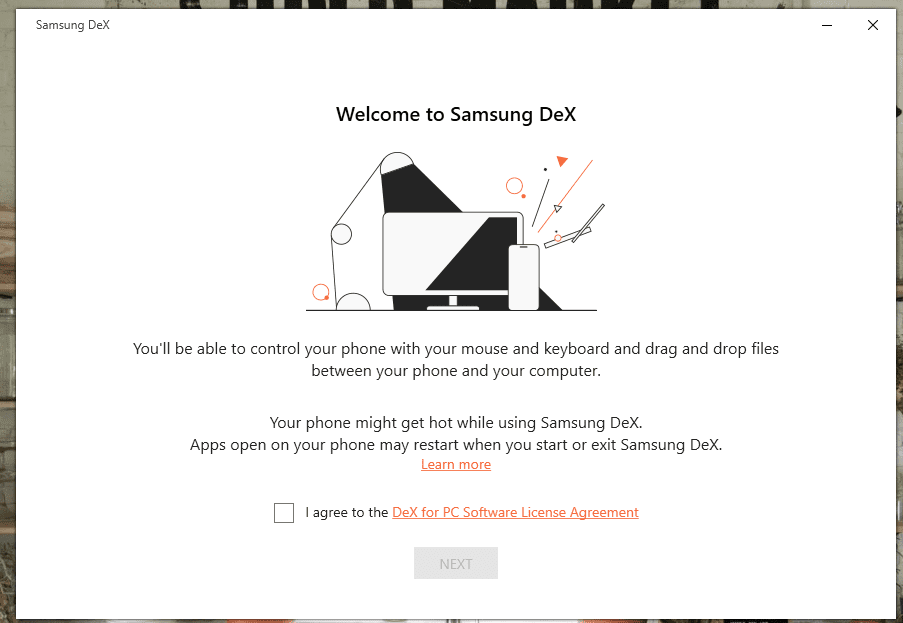
- Collega il tuo smartphone Samsung al tuo desktop o laptop con un cavo USB-C.
- Assicurati di eseguire l'applicazione DeX.
- Per personalizzare lo sfondo, vai su Impostazioni sul monitor del computer. Qui puoi regolare le impostazioni del mouse e della tastiera, le impostazioni dello schermo e le impostazioni dello sfondo.
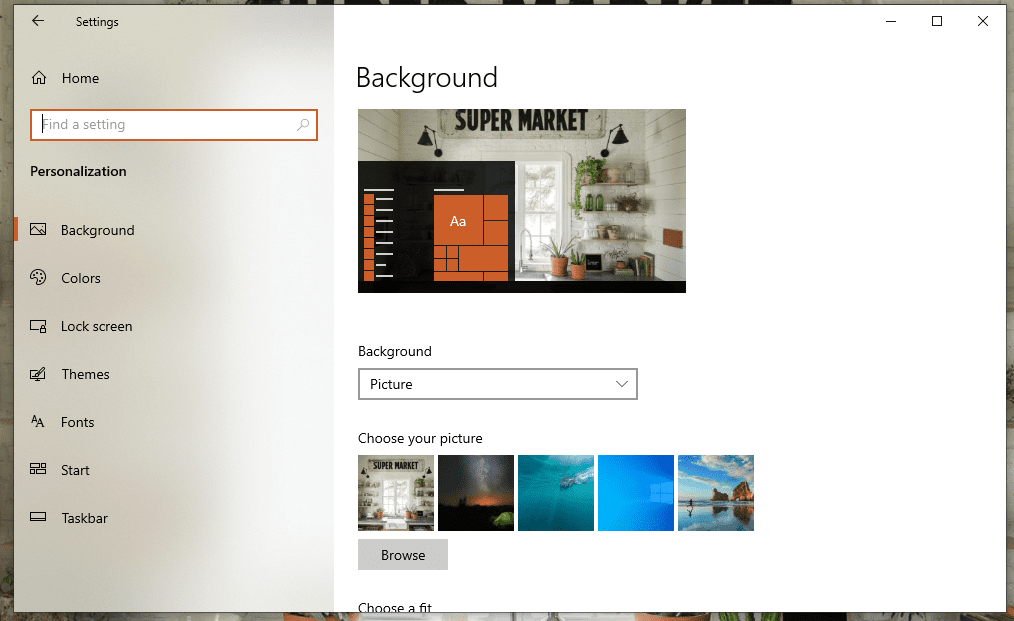
Dove posso acquistare un dock?
Attualmente, il dock DeX si presenta sotto forma di a cavo speciale. Se hai bisogno di un adattatore, anche Samsung vende un adattatore HDMI e multiporta.
Far funzionare DeX con Linux
Come accennato in precedenza, Samsung DeX non funziona bene con Linux perché non esiste un'applicazione desktop ufficiale per il sistema operativo. Farlo funzionare significa soddisfare requisiti hardware e software specifici e seguire le verifica teorica sviluppato da KMyers, membro senior di XDA.
Cosa ti servirà
- Coppia di dock da USB-C a HDMI con terminatore HDMI
- Combo USB power brick (fornito con il tuo Samsung)
- scrpcy (software di mirroring open source)
- Bridge di debug Android (ADB)
- Android Studio
Panoramica del processo
Innanzitutto, dovrai scaricare Android Studio e configurare il gestore SDK. Dovrai quindi creare scrpcy per eseguire correttamente il tuo dispositivo Android. Una volta completato, passa ad ADB e abilita il debug USB sul tuo telefono. Infine, puoi collegare il tuo Samsung al tuo computer Linux con i cavi appropriati e ricreare Samsung DeX.
Limitazioni
Non è possibile reindirizzare l'audio dal telefono al computer, né utilizzare il mouse collegato al computer. Dovresti collegare il mouse al telefono.
Verdetto finale
Far funzionare Samsung DeX con Linux se non sei uno sviluppatore avanzato non è la cosa più semplice del mondo. Anche seguire il tutorial delineato da KMyers è difficile da navigare. Se sei disperato per usarlo, però, è lì che guarderesti. Tuttavia, puoi sempre collegare il tuo Samsung a uno schermo esterno. DeX non sarà sul tuo computer, ma sarai comunque in grado di usarlo.